NVIDIA 설치 프로그램을 수정하는 방법은 Windows에서 오류 코드 0xE6000000을 계속할 수 없습니까?
“NVIDIA 설치 프로그램을 계속할 수 없습니다. Windows 시스템에 NVIDIA 소프트웨어를 설치하려고 할 때 일부 사용자에게 오류 코드 0xE6000000”이 발생합니다. 전체 메시지 내용은 다음과 같습니다.
“귀하의 시스템 구성은 이 설치 프로그램에서 지원되지 않습니다. 지원되는 하드웨어 및 OS 목록은 여기에서 확인할 수 있습니다.”
흔하지 않은 문제이지만 일부 사람들에게는 짜증스러울 수 있습니다. 특히 시스템이 요구 사항을 충족하는 것처럼 보일 경우 더욱 그렇습니다. 지원되지 않는 하드웨어가 주요 원인이지만 NVIDIA RTX 30 시리즈와 같이 지원되는 GPU를 사용하는 사용자도 이 오류를 보고했습니다.
오류 코드 0xE6000000의 원인은 무엇입니까?
이 문제는 일반적으로 호환성 또는 소프트웨어 충돌과 관련이 있습니다. 가장 가능성이 높은 원인은 다음과 같습니다.
- 지원되지 않는 시스템 구성. 설치 프로그램이 호환되는 하드웨어나 지원되는 OS를 찾을 수 없습니다.
- 잘못된 설치 프로그램 버전. GPU 모델이나 운영 체제와 일치하지 않는 설치 프로그램 버전을 사용하고 있습니다.
- 운전자 충돌. 이전에 설치했거나 부분적으로 제거된 NVIDIA 드라이버가 새 설치를 방해합니다.
- 잔여 파일. 이전 NVIDIA 소프트웨어의 남은 파일로 인해 충돌이 발생합니다.
- 시스템 문제. 오래된 Windows 업데이트 또는 손상된 시스템 파일과 같은 문제.
- 제3자의 간섭. 보안 소프트웨어 또는 기타 실행 중인 프로그램이 설치를 차단합니다.
0xE6000000을 해결할 수 있나요?
지원되지 않는 GPU를 사용하는 사용자의 경우 NVIDIA의 요구 사항을 충족하도록 하드웨어를 업그레이드하는 것이 유일한 해결책일 수 있습니다. 그러나 지원되는 시스템을 사용하는 경우 일반적으로 오래된 드라이버 파일 삭제, 올바른 설치 프로그램 버전 확인, 시스템 관련 문제 수정 등 근본 원인을 해결하여 오류를 해결할 수 있습니다.
시간을 절약하려면 드라이버 충돌 해결, 시스템 파일 복구 및 설치 간소화에 도움이 되는 FortectMac Washing Machine X9 복구 도구를 사용할 수도 있습니다. 0xE6000000 오류를 수정하기 위한 자세한 지침은 아래에 제공됩니다.
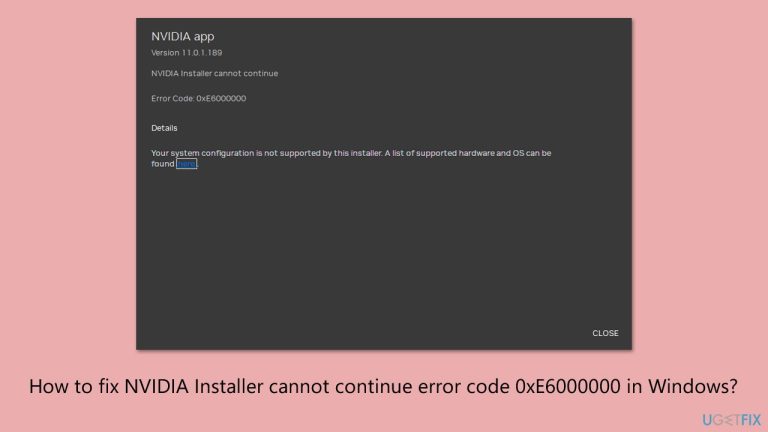
수정 1. 하드웨어가 지원되는지 확인
오류 메시지는 지원되는 하드웨어 및 운영 체제가 나열된 페이지로 사용자를 안내합니다. 그러나 링크를 열면 페이지에는 실제로 지원되지 않는 하드웨어 및 구성이 나열됩니다. 이는 사용자가 자신의 하드웨어가 지원되지 않는데도 지원된다고 믿게 만들기 때문에 혼란스러울 수 있습니다. 해당 그래픽 카드가 해당 목록에 있으면 해당 그래픽 카드가 최신 NVIDIA 드라이버에서 더 이상 지원되지 않음을 의미하며, 이는 Nvidia 앱을 설치할 수 없음을 의미합니다.
하드웨어 호환성을 확인하려면 다음 단계를 따르세요.
-
오류 메시지에 있는 링크를 클릭하거나 다음 페이지로 직접 이동하세요.
https://nvidia.custhelp.com/app/answers/detail/a_id/ 3473/. - 귀하의 GPU 모델(예: GeForce GT 555M)이 목록에 있는지 확인하세요.
- 해당 하드웨어가 목록에 있으면 더 이상 최신 드라이버 가 지원되지 않는 것입니다.
- NVIDIA 공식 웹사이트에서 GPU에 적합한 레거시 드라이버를 다운로드하세요.

GPU가 지원되지 않는 목록에 없는데도 오류가 계속 발생하는 경우 다음 수정을 진행하세요.
수정 2. 다른 그래픽 카드 제거
시스템에 NVIDIA GPU와 함께 통합 Intel 그래픽 카드와 같은 GPU가 여러 개 있는 경우 충돌이 발생할 수 있습니다. 추가 GPU를 비활성화하는 것만으로는 충분하지 않을 수 있으며 완전히 제거하면 오류를 해결할 수 있습니다.
- 시작을 마우스 오른쪽 버튼으로 클릭하고 장치 관리자 를 엽니다.
- 디스플레이 어댑터섹션 을 찾아 확장합니다.
- NVIDIA가 아닌 GPU(또는 지원되지 않는 GPU일 수 있음)를 마우스 오른쪽 버튼으로 클릭하고 장치 제거 를 선택합니다.
- 표시되는 메시지가 있는지 확인하세요. 변경 사항을 완료하려면 컴퓨터를
- 다시 시작하세요.

수정 3. 기존 NVIDIA 드라이버 및 소프트웨어 제거
이전 NVIDIA 설치의 잔여 파일이 새 설치와 충돌할 수 있습니다. 깨끗하게 제거하면 이 문제가 해결될 수 있습니다.
- 공식 홈페이지에서 DDU를 다운로드하세요. 압축파일을
- 압출하면 그 안에 설치 프로그램이 있습니다.
- 다음으로 Shift 버튼을 누른 상태에서 시작 > 다시 시작.
- 재부팅 후 문제 해결사 > 고급 옵션 > 시작 설정 > 다시 시작하세요.
- 4 또는 F4를 눌러 안전 모드에 액세스하세요.
- 다시 시작한 후DDU 를 다운로드한 위치로 이동합니다.
- Display Driver Uninstaller.exe를 클릭하여 프로그램을 엽니다.
- 옵션 창을 닫습니다.
- 기기 유형 아래 드롭다운 메뉴에서 GPU를 선택합니다.
- 정리하고 다시 시작을 클릭하세요.
- PC가 다시 시작됩니다.
- 공식 Nvidia 페이지나 DriverFix와 같은 자동 도구를 사용하여 PC에 최신 GPU 드라이버를 설치하세요.
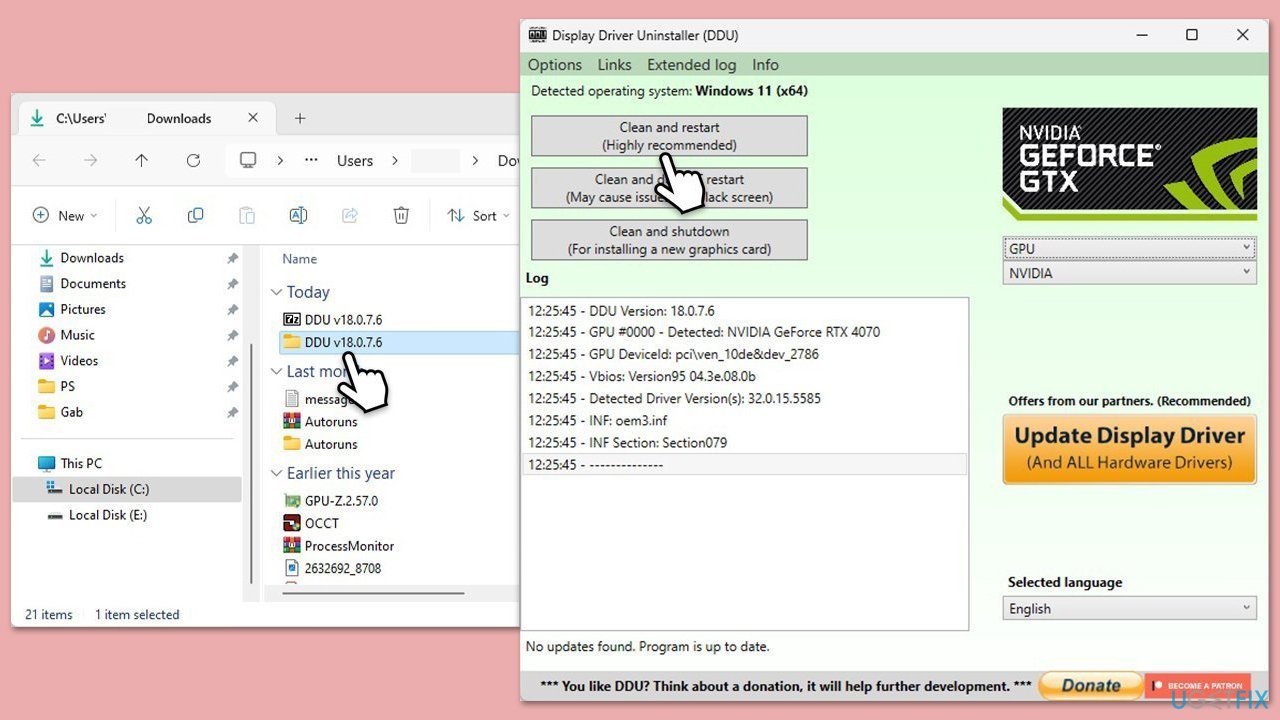
수정 4. Windows 업데이트
시스템이 최신 버전을 사용하여 실행되고 있는지 확인하세요.
- Windows 검색에 업데이트를 입력하고 Enter를 누르세요.
- 여기에서 업데이트 확인 또는 모두 설치버튼을 클릭하세요.
- 사용 가능한 업데이트가 모두 설치될 때까지 기다리세요. 선택적 업데이트도 설치되어 있는지 확인하세요.
- 완료되면 기기를 다시 시작하세요.
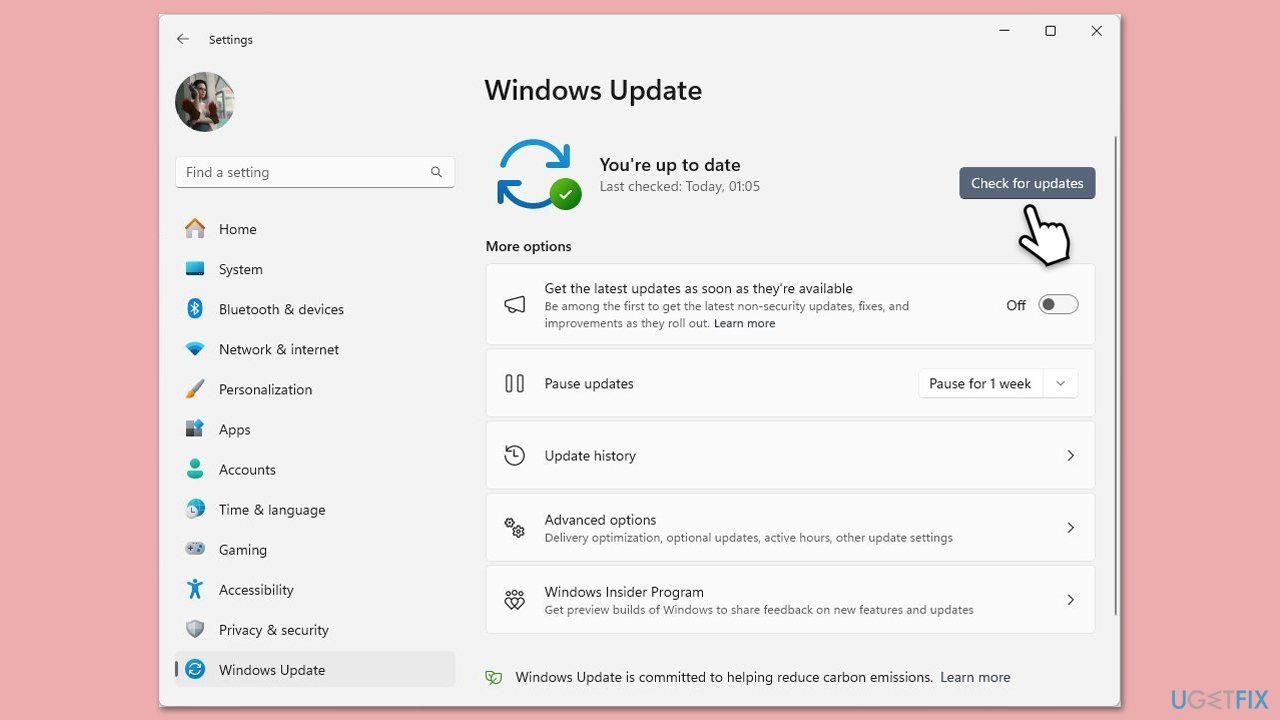
수정 5. 손상된 시스템 파일 복구
시스템 파일이 손상되면 설치 프로그램이 제대로 작동하지 않을 수 있습니다. SFC와 DISM 스캔을 결합하면 이러한 문제를 해결할 수 있습니다.
- Windows 검색에 cmd를 입력하세요.
- 명령 프롬프트를 마우스 오른쪽 버튼으로 클릭하고 관리자 권한으로 실행 을 선택합니다.
- UAC(사용자 계정 컨트롤) 창에서 컴퓨터 변경을 허용할지 묻는 메시지가 표시됩니다. 예를 클릭하세요.
- 명령 프롬프트 창에 다음 명령을 붙여넣고 Enter:
sfc /scannow 를 누르세요.
- 다음으로 매번 Enter를 눌러 다음 명령을 사용하세요.
Dism /Online /Cleanup-Image /CheckHealth
Dism /온라인 /Cleanup-이미지 /ScanHealth
Dism /Online /Cleanup-Image /RestoreHealth
(참고: 이 마지막 명령을 실행하는 중에 오류가 발생하면 을 추가하세요. /Source:C:RepairSourceWindows /LimitAccess 다시 시도하세요). - 시스템을 재부팅하세요.
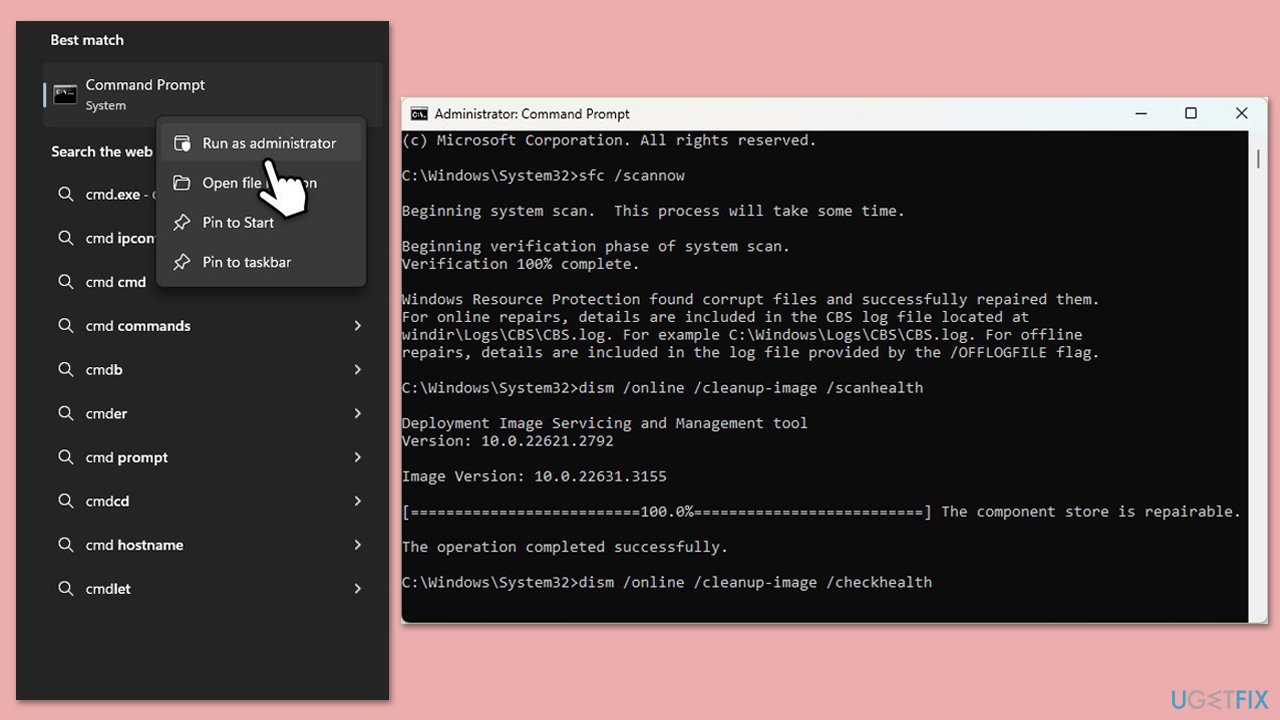
수정 6. 보안 소프트웨어 비활성화
타사 보안 소프트웨어를 사용하는 경우 Nvidia 앱을 설치하기 전에 해당 소프트웨어를 비활성화해야 합니다.
- 바이러스 백신 소프트웨어 를 엽니다.
- 일시적으로 실시간보호 또는 유사한 기능을 끕니다.
- NVIDIA 설치 프로그램을 다시 실행해 보세요.
위 내용은 NVIDIA 설치 프로그램을 수정하는 방법은 Windows에서 오류 코드 0xE6000000을 계속할 수 없습니까?의 상세 내용입니다. 자세한 내용은 PHP 중국어 웹사이트의 기타 관련 기사를 참조하세요!

핫 AI 도구

Undress AI Tool
무료로 이미지를 벗다

Undresser.AI Undress
사실적인 누드 사진을 만들기 위한 AI 기반 앱

AI Clothes Remover
사진에서 옷을 제거하는 온라인 AI 도구입니다.

Clothoff.io
AI 옷 제거제

Video Face Swap
완전히 무료인 AI 얼굴 교환 도구를 사용하여 모든 비디오의 얼굴을 쉽게 바꾸세요!

인기 기사

뜨거운 도구

메모장++7.3.1
사용하기 쉬운 무료 코드 편집기

SublimeText3 중국어 버전
중국어 버전, 사용하기 매우 쉽습니다.

스튜디오 13.0.1 보내기
강력한 PHP 통합 개발 환경

드림위버 CS6
시각적 웹 개발 도구

SublimeText3 Mac 버전
신 수준의 코드 편집 소프트웨어(SublimeText3)
 Windows 보안은 비어 있거나 옵션이 표시되지 않습니다
Jul 07, 2025 am 02:40 AM
Windows 보안은 비어 있거나 옵션이 표시되지 않습니다
Jul 07, 2025 am 02:40 AM
Windows Security Center가 비어 있거나 함수가 누락되면 다음 단계를 따라 다음 단계를 확인할 수 있습니다. 1. 시스템 버전이 전체 기능을 지원하는지 확인하고 홈 에디션의 일부 기능이 제한되어 있고 전문 버전 이상이 더 완전합니다. 2. SecurityHealthService 서비스를 다시 시작하여 시작 유형이 자동으로 설정되었는지 확인하십시오. 3. 충돌 할 수있는 제 3 자 보안 소프트웨어를 점검하고 제거합니다. 4. 시스템 파일을 수리하기 위해 SFC/SCANNOW 및 DOS 명령을 실행하십시오. 5. Windows Security Center 응용 프로그램을 재설정하거나 다시 설치하고 필요한 경우 Microsoft 지원에 문의하십시오.
 PC에서 작동하지 않음 피크 음성 채팅 :이 단계 가이드를 확인하십시오!
Jul 03, 2025 pm 06:02 PM
PC에서 작동하지 않음 피크 음성 채팅 :이 단계 가이드를 확인하십시오!
Jul 03, 2025 pm 06:02 PM
플레이어는 PC에서 작동하지 않는 Peak Voice Chat이 발생하지 않고 등반 중에 협력에 영향을 미칩니다. 같은 상황에있는 경우 Minitool 에서이 게시물을 읽어 피크 음성 채팅 문제를 해결하는 방법을 배울 수 있습니다.
 '컴퓨터에 대한 변경 사항 취소'에 Windows가 붙어 있습니다.
Jul 05, 2025 am 02:51 AM
'컴퓨터에 대한 변경 사항 취소'에 Windows가 붙어 있습니다.
Jul 05, 2025 am 02:51 AM
컴퓨터는 "컴퓨터에 대한 실행 취소"인터페이스에 갇혀 있는데, 이는 Windows 업데이트가 실패한 후 일반적인 문제입니다. 일반적으로 고착 롤백 프로세스로 인해 발생하며 정상적으로 시스템에 들어갈 수 없습니다. 첫째, 우선, 충분한 시간 동안 참을성있게 기다려야합니다. 특히 다시 시작한 후에는 롤백을 완료하는 데 30 분 이상이 걸릴 수 있으며 하드 디스크 표시등을 관찰하여 여전히 실행 중인지 여부를 결정할 수 있습니다. 2. 오랫동안 진전이 없다면, 강제 종료 및 복구 환경 (Winre)에 여러 번 들어가고 수리 또는 시스템 복원을 시작할 수 있습니다. 3. 안전 모드로 들어간 후 제어판을 통해 최신 업데이트 레코드를 제거 할 수 있습니다. 4. 명령 프롬프트를 사용하여 복구 환경에서 BootRec 명령을 실행하여 부팅 파일을 복구하거나 SFC/Scannow를 실행하여 시스템 파일을 확인하십시오. 5. 마지막 방법은 "이 컴퓨터 재설정"기능을 사용하는 것입니다.
 Windows 11/10에서 Microsoft 팀 오류 657RX를위한 입증 된 방법
Jul 07, 2025 pm 12:25 PM
Windows 11/10에서 Microsoft 팀 오류 657RX를위한 입증 된 방법
Jul 07, 2025 pm 12:25 PM
Microsoft 팀이나 Outlook에 로그인 할 때 657RX가 잘못되었을 수 있습니다. Minitool에 관한이 기사에서는 Outlook/Microsoft 팀 오류 657RX를 수정하는 방법을 살펴 보겠습니다. 워크 플로우를 트랙에서 다시 얻을 수 있습니다.
 요청 된 작업에는 고도 창이 필요합니다
Jul 04, 2025 am 02:58 AM
요청 된 작업에는 고도 창이 필요합니다
Jul 04, 2025 am 02:58 AM
"이 작업에는 권한 에스컬레이션이 필요하다"는 프롬프트가 발생하면 관리자 권한이 계속 필요하다는 것을 의미합니다. 솔루션에는 다음이 포함됩니다. 1. "관리자로 실행"프로그램을 마우스 오른쪽 버튼으로 클릭하거나 항상 관리자로 실행되도록 바로 가기를 설정하십시오. 2. 현재 계정이 관리자 계정인지 확인하지 않으면 관리자 지원을 전환하거나 요청하십시오. 3. 관리자 권한을 사용하여 명령 프롬프트 또는 PowerShell을 열어 관련 명령을 실행합니다. 4. 파일 소유권을 얻거나 필요할 때 레지스트리를 수정하여 제한을 우회하지만 이러한 작업은 신중하고 위험을 완전히 이해해야합니다. 허가 신원을 확인하고 위의 방법을 시도하면 일반적으로 문제를 해결하십시오.
 RPC 서버는 사용할 수없는 Windows입니다
Jul 06, 2025 am 12:07 AM
RPC 서버는 사용할 수없는 Windows입니다
Jul 06, 2025 am 12:07 AM
"rpcserverisunavailable"문제가 발생하면 먼저 로컬 서비스 예외인지 네트워크 구성 문제인지 확인하십시오. 1. 시작 유형이 자동인지 확인하려면 RPC 서비스를 확인하고 시작하십시오. 시작할 수없는 경우 이벤트 로그를 확인하십시오. 2. 네트워크 연결 및 방화벽 설정을 확인하고 방화벽을 테스트하여 방화벽을 끄고 DNS 해상도 및 네트워크 연결을 확인하십시오. 3. 시스템 파일을 수리하기 위해 SFC/SCANNOW 및 DOS 명령을 실행하십시오. 4. 도메인 환경에서 그룹 정책 및 도메인 컨트롤러 상태를 확인하고 IT 부서에 문의하여 처리를 지원하십시오. 문제를 찾아서 해결하기 위해 서서히 순서대로 확인하십시오.
 기본 게이트웨이는 사용 가능한 Windows가 없습니다
Jul 08, 2025 am 02:21 AM
기본 게이트웨이는 사용 가능한 Windows가 없습니다
Jul 08, 2025 am 02:21 AM
"defaultgatewayisnotavailable"프롬프트가 발생하면 컴퓨터가 라우터에 연결할 수 없거나 네트워크 주소를 올바르게 얻지 못합니다. 1. 먼저 라우터와 컴퓨터를 다시 시작하고 연결을 시도하기 전에 라우터가 완전히 시작될 때까지 기다립니다. 2. IP 주소가 자동으로 얻기 위해 설정되어 있는지 확인하고 네트워크 속성을 입력하여 "자동으로 IP 주소를 획득"하고 "자동으로 DNS 서버 주소를 획득하십시오"가 선택되었는지 확인하십시오. 3. ipconfig/release 및 ipconfig/rene을 실행하여 명령 프롬프트를 통해 IP 주소를 릴리스하고 다시 인정하고 NetSH 명령을 실행하여 필요한 경우 네트워크 구성 요소를 재설정합니다. 4. 무선 네트워크 카드 드라이버를 점검하고 드라이버를 업데이트하거나 다시 설치하여 정상적으로 작동하는지 확인하십시오.
 'System_Service_Exception'을 수정하는 방법 Windows에서 코드 중지
Jul 09, 2025 am 02:56 AM
'System_Service_Exception'을 수정하는 방법 Windows에서 코드 중지
Jul 09, 2025 am 02:56 AM
"System_Service_Exception"블루 스크린 오류가 발생하면 시스템을 다시 설치하거나 즉시 하드웨어를 교체 할 필요가 없습니다. 다음 단계를 따라 확인할 수 있습니다. 1. 그래픽 카드, 특히 최근 업데이트 된 드라이버와 같은 하드웨어 드라이버 업데이트 또는 롤백; 2. 타사 바이러스 백신 소프트웨어 또는 시스템 도구를 제거하고 WindowsDefender 또는 잘 알려진 브랜드 제품을 사용하여이를 대체합니다. 3. 시스템 파일을 수리하기 위해 관리자로서 SFC/Scannow 및 DOS 명령을 실행합니다. 4. 메모리 문제를 확인하고, 기본 주파수를 복원하고 메모리 스틱을 다시 플러그하고 플러그로 뽑은 다음 Windows 메모리 진단 도구를 사용하여 감지하십시오. 대부분의 경우 드라이버 및 소프트웨어 문제를 먼저 해결할 수 있습니다.







